Зміст
Інтернет сповнений безмежних можливостей, і кожна з них реалізується за допомогою Інтернет-протоколу (IP-адреси). Ця адреса унікально ідентифікує ваш комп'ютер серед інших комп'ютерів в Інтернеті.
Оскільки ви навряд чи коли-небудь стикалися з ситуацією, коли вам потрібно знайти IP-адресу маршрутизатора, вам, ймовірно, здасться, що це складно, коли це станеться. Однак це простий процес, і ви можете виконати його на різних пристроях, підключених до маршрутизатора.
IP-адреса - це унікальний рядок цифр. Всі пристрої, включаючи мобільні телефони, ноутбуки та стільникові телефони, матимуть IP-адресу. Інтернет потребує цієї адреси, щоб він міг ідентифікувати кожен пристрій окремо.
Ми розповімо, як знайти свою IP-адресу, але спочатку обговоримо, навіщо вам це може знадобитися в першу чергу.
Навіщо вам потрібно знайти IP-адресу вашого WiFi?
IP-адреси дозволяють вирішувати проблеми з мережею, перевіряти налаштування роутера і навіть налаштовувати програмне забезпечення. Наприклад, якщо ви хочете змінити ім'я мережі або налаштувати нову мережу, вам потрібно знайти IP-адресу WiFi. Це також може допомогти у виявленні зловмисників.
Що таке маршрутизатор?
Маршрутизатор - це апаратний пристрій, який фізично з'єднує ваш модем з інтернетом через порт WAN або кабель. Ці крихітні пристрої містять процесор і пам'ять, щоб допомогти вам налаштувати підключення до інтернету. Якщо у вас є доступ до Wi-Fi, ви вже мали справу з маршрутизатором.
Що таке IP-адреса WiFi-роутера?
Часто виникає плутанина, коли мова заходить про різницю між IP-адресою вашого маршрутизатора і шлюзом за замовчуванням. Тож давайте розберемося з цими термінами, щоб краще зрозуміти, як знайти вашу IP-адресу.
IP-адреса маршрутизатора
IP-адреса маршрутизатора - це ідентифікаційний номер для будь-якого пристрою, підключеного до вашої мережі. Він допомагає пристрою надсилати та отримувати дані у вигляді пакетів. Кожна дія в Інтернеті, від перегляду статей у блозі до перегляду улюбленого шоу, пов'язана з цими пакетами.
Шлюз за замовчуванням
Шлюз - це вузол у вашій мережі, який забезпечує міжмережеве з'єднання. Коли ваша мережа з'єднується з іншими мережами, шлюзом за замовчуванням є IP-адреса інтерфейсу вашого маршрутизатора.
Дивіться також: Драйвер Wi-Fi принтера для Chromebook - Посібник з налаштуванняЯкі існують різні типи IP-адрес?
- Громадськість Інтернет-провайдер (ISP) надає вам публічні IP-адреси.
- Рядовий Дозволяє з'єднувати всі пристрої, якими ви володієте.
- Статика : Не змінюється з часом.
- Динамічний : Змінюється з часом.
Приватні IP-адреси з'єднуються з публічними для доступу до всесвітньої мережі. Ваш маршрутизатор використовує статичну публічну IP-адресу з вашого модему і перетворює її на динамічну приватну IP-адресу, що полегшує завдання підключення нових пристроїв до вашої мережі.
Що показує моя IP-адреса?
Ваша IP-адреса надає приблизну інформацію про ваше географічне розташування. Це часто турбує людей, але вам не потрібно турбуватися про це. Оскільки IP-адреса передбачає мережеве з'єднання, вказується лише приблизна точка.
Інформація стосується місцезнаходження вашого провайдера, а не номера вашого будинку. Пристрої використовують загальнодоступні IP-адреси, тому вони не спрямовуються тільки до вас. Якщо ви все ще хвилюєтеся, ви завжди можете використовувати VPN (віртуальну приватну мережу), щоб захистити своє з'єднання і приховати IP-адресу вашого маршрутизатора.
Існує кілька програм VPN, найпоширеніші з яких - AvastSecureLine VPN і Nord VPN. Вони допомагають захистити вас, гарантуючи, що ваш інтернет-трафік рухається по прихованому шляху.
Цей шлях не є видимим для всіх. Він спрямовує ваше з'єднання через іншу IP-адресу, розташовану десь дуже далеко від вас. Навіть ваші VPN та інтернет-провайдери не зможуть отримати доступ до вашої інформації та місцезнаходження.
Який формат моєї IP-адреси?
Кожна IP-адреса розбивається на дві частини - одна ідентифікує з'єднання з комп'ютером, а інша визначає мережу. Тому IP-адреса вашого роутера може складатися з груп по чотири або вісім цифр, залежно від версії IP.
Як знайти IP-адресу вашого WiFi за допомогою командного рядка Windows
Пошук IP-адреси маршрутизатора за допомогою Windows передбачає лише три простих кроки:
1. натисніть рядок пошуку в нижньому лівому кутку екрана, введіть "Командний рядок" і відкрийте його.
2. введіть "IPCONFIG" у вікні командного рядка і натисніть Enter.
3. знайдіть розділ "Шлюз за замовчуванням" і знайдіть IP-адресу маршрутизатора в командному рядку.

Як знайти IP-адресу маршрутизатора за допомогою панелі керування Windows
Для всіх користувачів Панелі керування, не хвилюйтеся! Ось простий спосіб знайти IP-адресу вашого маршрутизатора.
- Введіть "Панель керування" і натисніть "Enter" у рядку пошуку або двічі клацніть на програмі "Панель керування".
- Перейдіть до розділу "Мережа та Інтернет".
- Натисніть "Переглянути стан мережі та завдання".
- Далі натисніть на посилання "Підключення: Wi-Fi" або "Підключення: Ethernet".
- З'явиться спливаюче вікно із загальною інформацією про стан. Натисніть "Деталі...".
- Число поруч із заголовком "Шлюз за замовчуванням IPv4" - це ваша IP-адреса.

Як знайти IP-адресу маршрутизатора на комп'ютері Mac
- Знайдіть іконку Apple у верхньому лівому кутку екрана і натисніть на неї.
- Далі виберіть "Системні налаштування", а потім натисніть на "Мережа" (шукайте значок мережі).
- Виберіть вашу мережу Wi-Fi з наведених ліворуч варіантів і натисніть "Додатково" в правому нижньому куті вікна.
- натисніть "TCP/IP".
- Поруч із заголовком "Маршрутизатор" ви знайдете IP-адресу маршрутизатора.
Як знайти свою IP-адресу на Mac за допомогою програми Terminal
- Натисніть командну кнопку і пробіл разом.
- Введіть термінал у рядку пошуку та натисніть на нього.
- Введіть netstat -nr
Як знайти IP-адресу роутера за допомогою iPhone або iPad
- Перегляньте системні налаштування, перейшовши до меню "Налаштування".
- Виберіть "Wi-Fi", натиснувши на іконку мережі.
- Виберіть свою мережу.
- Нарешті, перейдіть до розділу "IPV 4 адреса".
- Поруч з пунктом "Маршрутизатор" ви знайдете IP-адресу маршрутизатора.
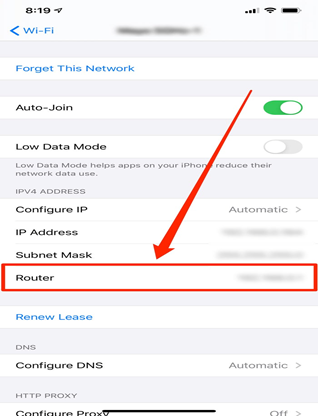
Як знайти IP-адресу маршрутизатора за допомогою телефону Android
- Відкрийте "Налаштування", щоб побачити системні налаштування вашого телефону.
- Перейдіть внизу сторінки, щоб знайти розділ "Про нас" і натисніть на нього.
- Виберіть "Статус".
- У розділі "IP-адреса" знаходиться адреса, яку ви шукаєте!
Крім того, ви можете встановити Wi-Fi Analyser, який покаже вашу IP-адресу з додатковою інформацією.
Заключні думки
Ось так просто знайти IP-адресу маршрутизатора вашої бездротової мережі в різних операційних системах. Вам більше не потрібно копатися в обширному коді або дивитися довгі відеоуроки про IP-адресу маршрутизатора, щоб виконати певні технічні завдання в Інтернеті.
Просто дотримуйтесь наведених вище інструкцій, і ви швидко перевірите стан своєї мережі та знайдете IP-адресу маршрутизатора!
Дивіться також: Як увімкнути шифрування WiFi

